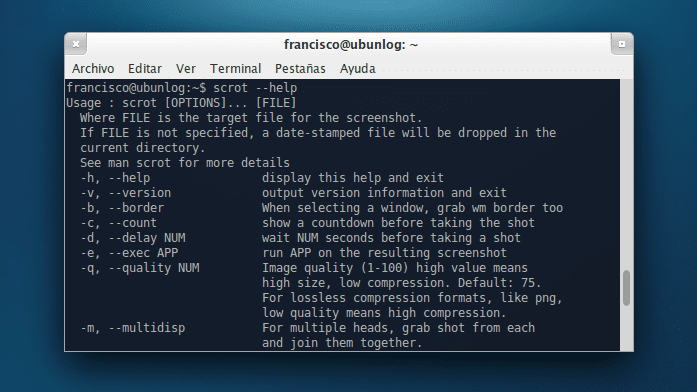
- Sitä on todella helppo käyttää
- Siinä on lukuisia hyödyllisiä vaihtoehtoja
En Linux Kuvakaappausten ottamiseen on olemassa erilaisia työkaluja, perinteisestä KSnapshotista tai GNOME-Screenshotista erikoistuneempiin, kuten ScreenCloud. Tässä viestissä puhumme scrot, pieni työkalu, jonka avulla voimme suorittaa kuvakaappauksia alkaen mukavuus.
Asennus
Scrot on saatavana virallisissa Ubuntu-arkistoissa, joten työkalun asentamiseksi avaa vain päätelaitteemme ja suorita:
sudo apt-get install scrot
Käyttää
Scrotin perustavanlaatuisin käyttö antaa meille mahdollisuuden valita kuvan nimi ja hakemisto, johon se tallennetaan. Tämä tehdään seuraavalla komennolla:
scrot $HOME/capturas/ubunlog.png
Missä "sieppaa" on hakemisto ja "ubunlog.png» nimi ja muoto tuloksena olevan kuvan; Voimme muuttaa molempia parametreja tarpeidemme mukaan. Jos hakemistoa ja tiedostonimeä ei ole määritetty, Scrot tallentaa kuvan nykyiseen hakemistoon ja asettaa tiedostonimen, jonka sisältö sisältää päivämäärän, kellonajan ja näytön tarkkuuden.
Kuvakaappausten ottaminen a viiveaika sinun on käytettävä vaihtoehtoa
-d
kuten alla:
scrot -d 5 $HOME/capturas/ubunlog.png
Tämän avulla voimme ottaa kuvakaappauksen viiden sekunnin viiveellä. Sekuntien määrä on määritettävissä.
Scrot antaa sinun myös ottaa kuvakaappauksia valitsemalla tietyn työpöydän alueen. Tämä on erityisen hyödyllistä, kun haluamme esimerkiksi ottaa kuvakaappauksen tietystä ikkunasta tai vastaavasta. Vastaanottaja kaapata tietty osa näytöltä meidän on käytettävä vaihtoehtoa
-s
kuten se näkyy seuraavassa:
scrot -s $HOME/capturas/ubunlog.png
Tämä antaa meille mahdollisuuden valita hiiren osoitin näytön osa, jonka haluamme kuvata; Sinun tarvitsee vain painaa ja vetää, kun vapautat hiiren painikkeen, tilannekuva otetaan ja tallennetaan. Niin yksinkertaista. Lisää vaihtoehtoja voimme käyttää
scrot --help
; pari varsin mielenkiintoista vaihtoehtoa on
-m
, jonka avulla voit kaapata useita näyttöjä kytketty tietokoneeseen ja
-t
, jonka avulla voit luoda miniatyyri (thumbnail) kuvakaappauksesta.
Lisää tietoa - ScreenCloud, lähetä kuvakaappauksesi pilveen yhdellä napsautuksella, PNG-kuvien optimointi konsolista
Hyvä työkalu (:
Erinomainen työkalu tekee saman kuin suljin toiminnoissa, joiden koko on vain 1 mb, kun taas sulkimen koko on 100 mb